navicatを使用してテーブルを作成する方法

ステップ 1: Navicat for MySql を開いた後、マウスの左側を右クリックし、[新しいデータベース] を選択します。
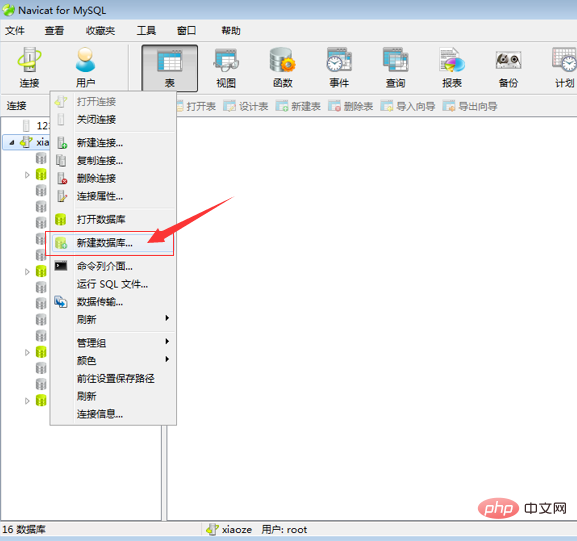
ステップ 2: データベースを作成するページに入ります。データベースに myxiaoze という名前を付け、utf8 -- 文字セットとして UTF-8 Unicode を入力します。並べ替えルールとして utf8_general_ci を入力します。入力したら、[OK] をクリックします:
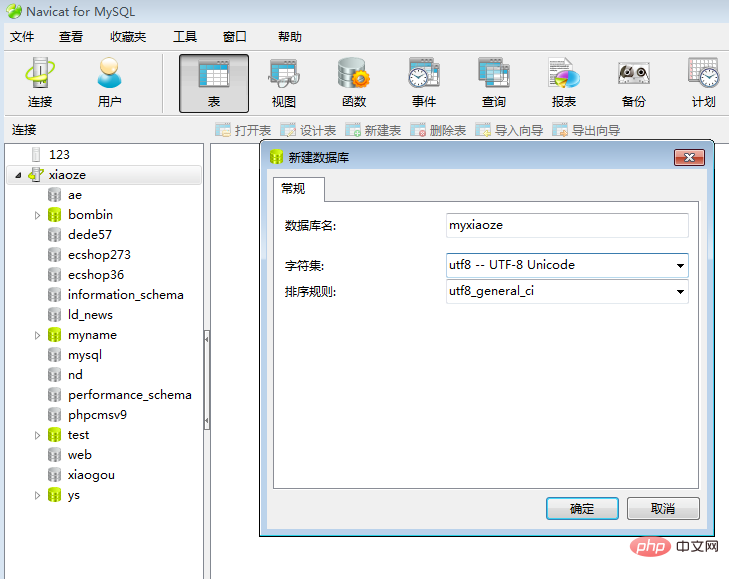
関連する推奨事項: 「Navicat for mysql の使用法グラフィック チュートリアル 」
3 番目のステップ: 左側を右クリックして更新すると、以下に示すように、作成したばかりのデータベースが表示されます。
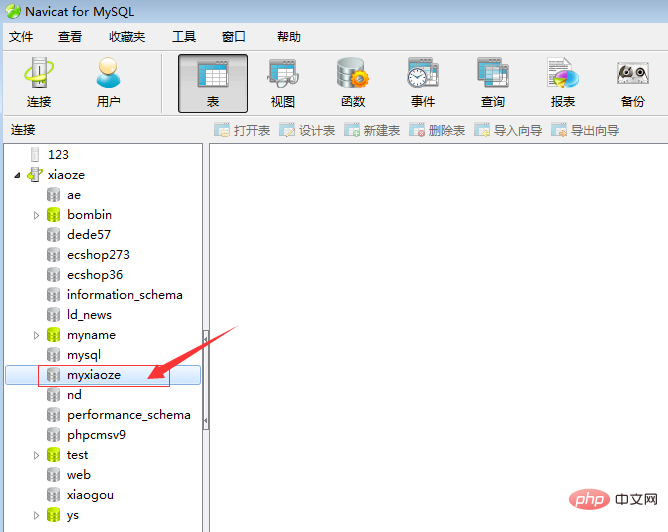
ステップ 4: ダブルクリックして作成したデータベースを開き、テーブルをクリックし、右側の空白スペースを右クリックして、図に示すように [新しいテーブル] を選択します。ステップ 5: ページを入力してテーブルを作成します。次のステップは、フィールドを作成し、主キーと自動インクリメントを設定することです。自動インクリメントの機能は、データが追加されるたびに、ID が自動的に増加することです。それを入力することです。
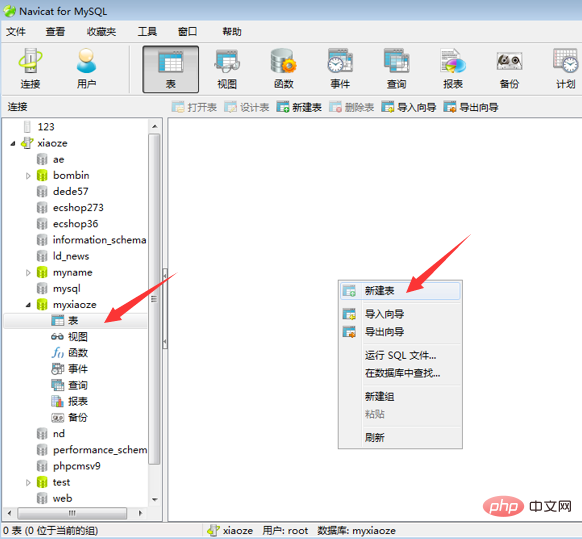
ステップ 6: Ctrl s を同時に押してデータ テーブルを保存し、データ テーブル名を入力して xz という名前を付けます。上記の手順により、データベースとデータテーブルの作成が完全に実現できます。
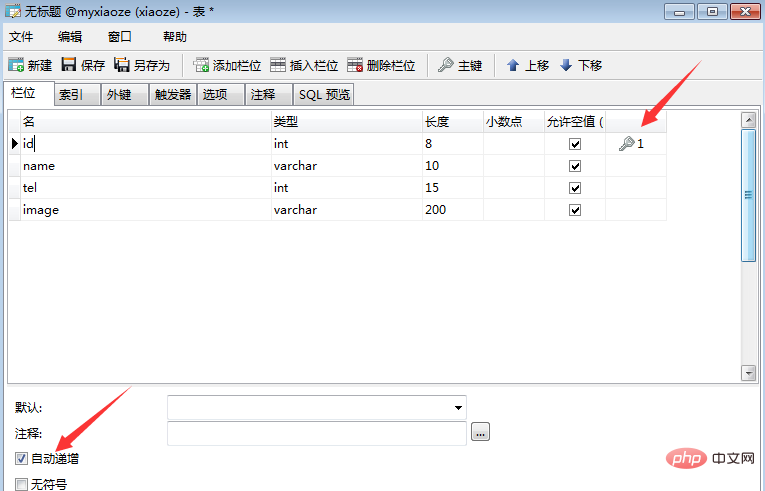
以上がnavicatを使用してテーブルを作成する方法の詳細内容です。詳細については、PHP 中国語 Web サイトの他の関連記事を参照してください。

ホットAIツール

Undresser.AI Undress
リアルなヌード写真を作成する AI 搭載アプリ

AI Clothes Remover
写真から衣服を削除するオンライン AI ツール。

Undress AI Tool
脱衣画像を無料で

Clothoff.io
AI衣類リムーバー

AI Hentai Generator
AIヘンタイを無料で生成します。

人気の記事

ホットツール

メモ帳++7.3.1
使いやすく無料のコードエディター

SublimeText3 中国語版
中国語版、とても使いやすい

ゼンドスタジオ 13.0.1
強力な PHP 統合開発環境

ドリームウィーバー CS6
ビジュアル Web 開発ツール

SublimeText3 Mac版
神レベルのコード編集ソフト(SublimeText3)

ホットトピック
 7563
7563
 15
15
 1385
1385
 52
52
 84
84
 11
11
 28
28
 99
99
 Navicat keygenパッチの使用方法
Apr 09, 2025 am 07:18 AM
Navicat keygenパッチの使用方法
Apr 09, 2025 am 07:18 AM
Navicat keygenパッチは、Navicatプレミアムを有効にするキージェネレーターであり、ライセンスを購入せずにソフトウェアの完全な機能を使用できます。使用方法:1)keygenパッチをダウンロードしてインストールします。 2)Navicatプレミアムを開始します。 3)シリアル番号とアクティベーションコードを生成します。 4)キーをコピーします。 5)NAVICATプレミアムをアクティブにし、NAVICATプレミアムをアクティブにすることができます。
 データベースに対するNAVICATのソリューションを接続できません
Apr 08, 2025 pm 11:12 PM
データベースに対するNAVICATのソリューションを接続できません
Apr 08, 2025 pm 11:12 PM
次の手順を使用して、NAVICATがデータベースに接続できない問題を解決できます。サーバー接続を確認し、サーバーが実行されていることを確認、アドレス指定、ポートを正しく確認し、ファイアウォールにより接続を許可します。ログイン情報を確認し、ユーザー名、パスワード、許可が正しいことを確認します。ネットワーク接続を確認し、ルーターやファイアウォールの障害などのネットワークの問題をトラブルシューティングします。一部のサーバーでサポートされていない場合があるSSL接続を無効にします。データベースバージョンをチェックして、NAVICATバージョンがターゲットデータベースと互換性があることを確認してください。接続タイムアウトを調整し、リモートまたは遅い接続の場合は、接続タイムアウトタイムアウトを増やします。その他の回避策は、上記の手順が機能していない場合は、別の接続ドライバーを使用してソフトウェアを再起動したり、データベース管理者または公式NAVICATサポートに相談したりすることができます。
 NavicatはDamengデータベースをサポートしていますか?
Apr 08, 2025 pm 11:18 PM
NavicatはDamengデータベースをサポートしていますか?
Apr 08, 2025 pm 11:18 PM
NAVICATは、Damengデータベースをサポートする強力なデータベース管理ツールです。接続管理、SQLクエリ、データモデリング、パフォーマンス監視、ユーザー管理などの包括的な機能を提供します。直感的なユーザーインターフェイスとDamengデータベースの詳細なサポートにより、NavicatはDamengデータベースを効率的に管理および運用するソリューションをデータベース管理者と開発者に提供します。
 NAVICATでSQLを実行する方法
Apr 08, 2025 pm 11:42 PM
NAVICATでSQLを実行する方法
Apr 08, 2025 pm 11:42 PM
NAVICATでSQLを実行する手順:データベースに接続します。 SQLエディターウィンドウを作成します。 SQLクエリまたはスクリプトを書きます。 [実行]ボタンをクリックして、クエリまたはスクリプトを実行します。結果を表示します(クエリが実行された場合)。
 Navicatプレミアムの作成方法
Apr 09, 2025 am 07:09 AM
Navicatプレミアムの作成方法
Apr 09, 2025 am 07:09 AM
NAVICATプレミアムを使用してデータベースを作成します。データベースサーバーに接続し、接続パラメーターを入力します。サーバーを右クリックして、[データベースの作成]を選択します。新しいデータベースの名前と指定された文字セットと照合を入力します。新しいデータベースに接続し、オブジェクトブラウザにテーブルを作成します。テーブルを右クリックして、データを挿入してデータを挿入します。
 Navicatがアクティブ化されているかどうかを確認する方法
Apr 09, 2025 am 07:30 AM
Navicatがアクティブ化されているかどうかを確認する方法
Apr 09, 2025 am 07:30 AM
NAVICATがアクティブ化されているかどうかを確認する方法:ヘルプメニューの「NAVICATについて」の登録情報セクションを表示:アクティブ化:有効な登録情報(名前、組織、有効期限)を表示:アクティブ化されていない:「登録されていない」または「登録情報」を表示するツールバーでアクティベーションアイコンをチェックします。高度な機能を制限する可能性があり、アクティブ化されたバージョンはすべての機能のロックを解除します
 NAVICATでストアドプロシージャを作成する方法
Apr 08, 2025 pm 11:36 PM
NAVICATでストアドプロシージャを作成する方法
Apr 08, 2025 pm 11:36 PM
NAVICATを使用してストアドプロシージャを作成できます。手順は次のとおりです。データベースオブジェクトリストを開き、「手順」ノードを展開します。手順ノードを右クリックして、[プロシージャの作成]を選択します。ストアドプロシージャ名とボディを入力し、パラメーターを設定します(必要な場合)。 [ファイル]メニューでコンパイルを選択して、ストアドプロシージャをコンパイルします。クエリを実行するか、「手順」リストで「eを使用する
 NavicatでMySQLへの新しい接続を作成する方法
Apr 09, 2025 am 07:21 AM
NavicatでMySQLへの新しい接続を作成する方法
Apr 09, 2025 am 07:21 AM
手順に従って、NAVICATで新しいMySQL接続を作成できます。アプリケーションを開き、新しい接続(CTRL N)を選択します。接続タイプとして「mysql」を選択します。ホスト名/IPアドレス、ポート、ユーザー名、およびパスワードを入力します。 (オプション)Advanced Optionsを構成します。接続を保存して、接続名を入力します。




